Artikel ini menguraikan risiko yang akan terjadi saat dokumen yang sedang Anda kerjakan berisi link ke situs web yang mencurigakan atau saat Anda mencoba membuka file dari situs web yang mencurigakan. Microsoft Office membantu memproteksi Anda dari risiko ini dengan pengaturan dalam Pusat Kepercayaan. Di Office 2013 dan 2010, Anda dapat memodifikasi pengaturan ini.
Penting: Opsi untuk mengubah pengaturan ini tidak tersedia di versi Microsoft Office lebih baru dari 2013.
Di Office, pendeteksian link yang mencurigakan ke situs web diaktifkan secara default. Anda dapat menonaktifkan pendeteksian agar Anda tidak memperoleh pemberitahuan keamanan. Namun kami tidak menyarankan ini.
-
Di program Office, klik tab File.
-
Klik Opsi.
-
Klik Pusat Kepercayaan, lalu klik Pengaturan Pusat Kepercayaan.
-
Klik Opsi Privasi.
-
Di bawah Opsi Privasi, pilih atau kosongkan kotak centang Periksa dokumen Microsoft Office yang berasal dari atau ditautkan ke situs web yang mencurigakan.
-
Klik OK.
Gambar berikut ini merupakan contoh area Opsi Privasi pada Pusat Kepercayaan.
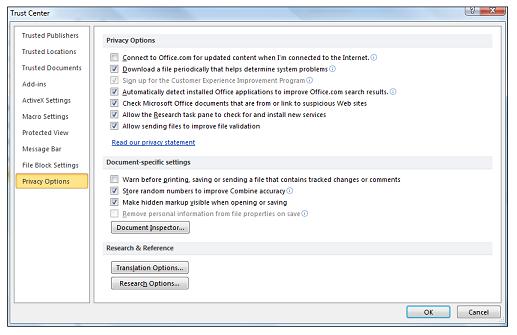
Sulit untuk mengetahui apakah link ke situs web mencurigakan. Namun, fitur keamanan di Office dapat mencegah masalah yang disebabkan karena mengklik link ke situs web yang memiliki maksud berbahaya.
Gambar berikut adalah contoh peringatan Outlook saat link yang mencurigakan diklik.
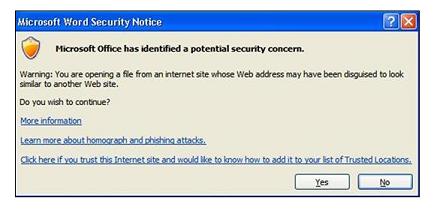
Serangan homograf, atau situs web tipuan
Opsi dalam Pusat Kepercayaan dapat membantu memproteksi Anda dari maksud berbahaya, seperti serangan homograf, yaitu alamat web yang menggunakan karakter alfabet dari bahasa lain. Alamat web tampak sah tetapi dapat membuka situs yang memiliki maksud berbahaya.
Contohnya, alamat web berikut ini tampak sah, tetapi Anda tidak dapat melihat bahwa huruf i pada microsoft.com adalah karakter Sirilik dari alfabet Ukraina: www.microsoft.com
Cara merespons pesan pemberitahuan
Pesan pemberitahuan muncul saat Anda mengklik link ke situs web yang menggunakan nama domain yang berpotensi penipuan. Anda dapat memilih untuk mengunjungi situs, atau klik Tidak pada pesan pemberitahuan, ini yang lebih kami sarankan.
Informasi keamanan dan penipuan online selengkapnya
Anda dapat mempelajari lebih lanjut tentang penipuan online di: Melindungi diri Anda dari skema pengelabuan (phising) dan bentuk penipuan online lain.
Minimalkan risiko cyberbully, bantu anak menggunakan situs jejaring sosial secara lebih aman, dan gunakan kontrol orang tua dalam produk Microsoft untuk membantu menjaga keluarga Anda lebih aman saat online: Microsoft Online Safety.
Jika Anda tahu bahwa situs web tertentu dapat dipercaya, Anda dapat menonaktifkan pemberitahuan dengan menambah situs web ke zona Situs Tepercaya dalam Internet Explorer. Situs tepercaya bisa jadi ada dalam intranet organisasi Anda, atau situs yang Anda ketahui dari sumber tepercaya.
-
Di Internet Explorer, pada menu Alat, klik Opsi Internet.
-
Pada tab Keamanan, klik Situs tepercaya, lalu klik Situs.
-
Dalam kotak Tambahkan situs web ini ke zona, ketik atau pilih alamat situs web, lalu klik Tambahkan.
Catatan: Jika Anda ingin Internet Explorer memverifikasi bahwa server untuk setiap situs web dalam zona ini aman sebelum Anda tersambung ke situs web apa pun dalam zona ini, pilih kotak centang Minta verifikasi server (https:) untuk semua situs di zona ini.
-
Klik OK.
Catatan: Secara default, tidak ada situs web yang ditetapkan ke zona Situs Tepercaya, dan level keamanan untuk zona Situs Tepercaya disetel ke Rendah.










